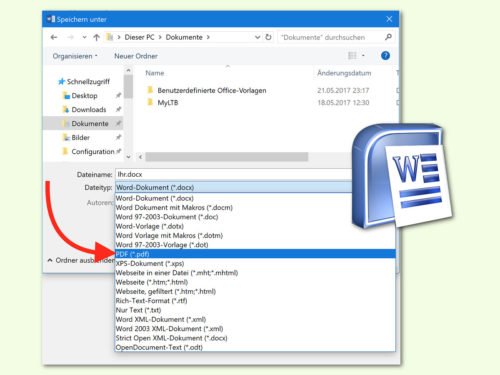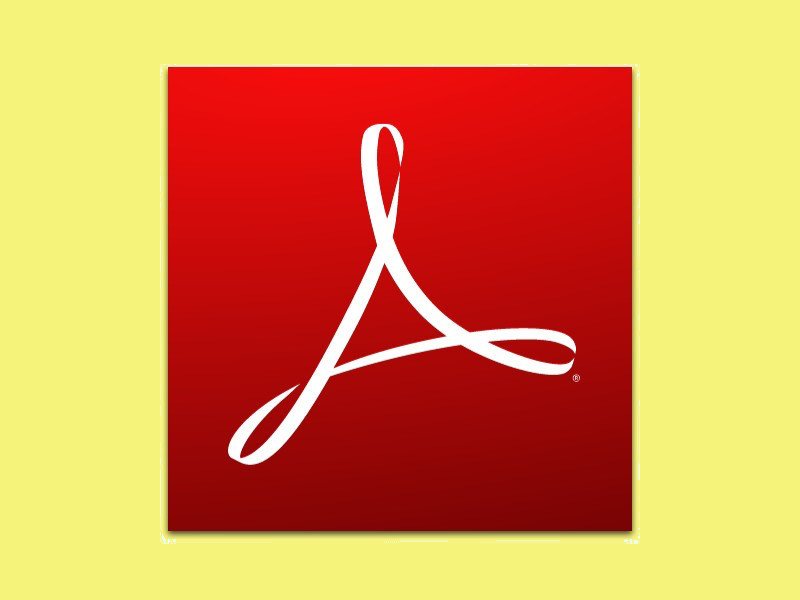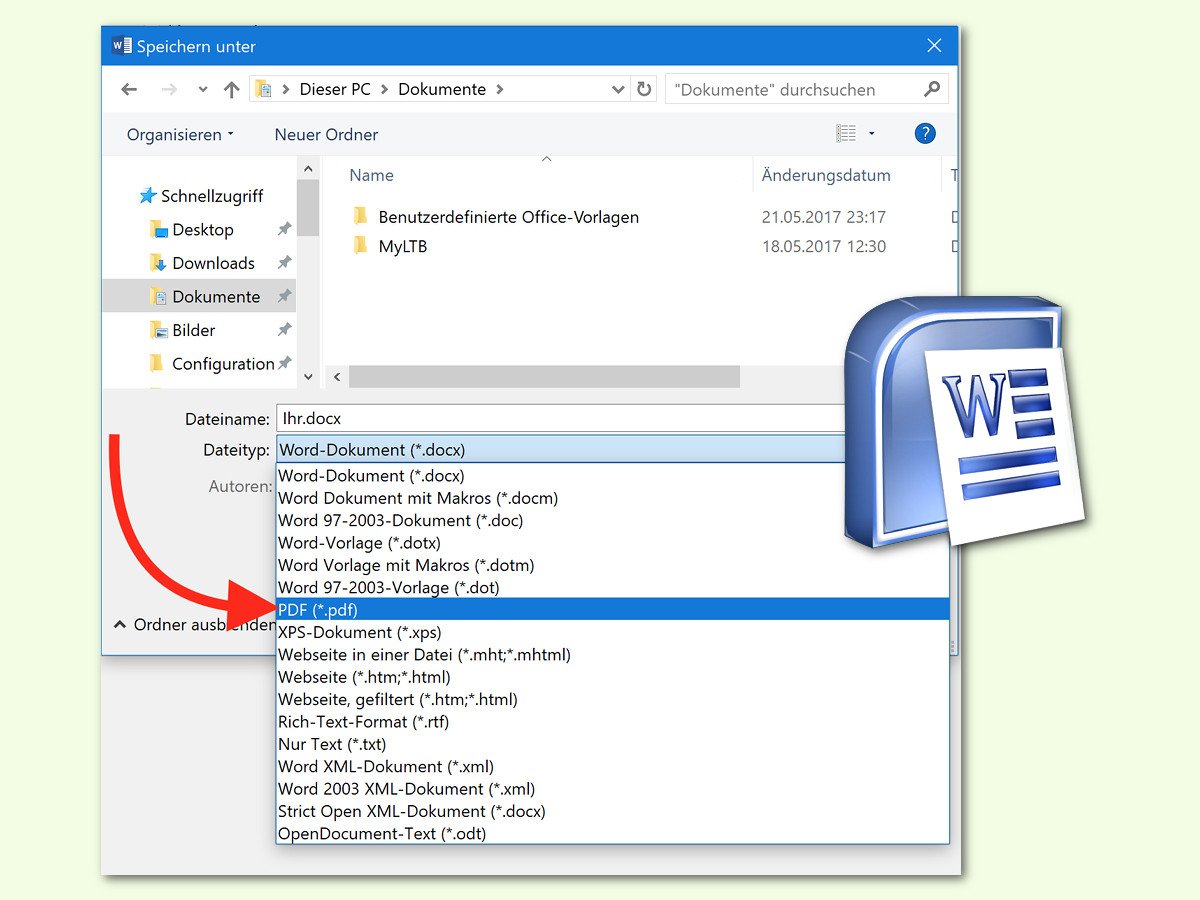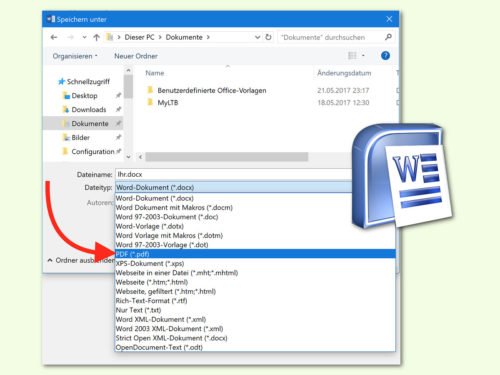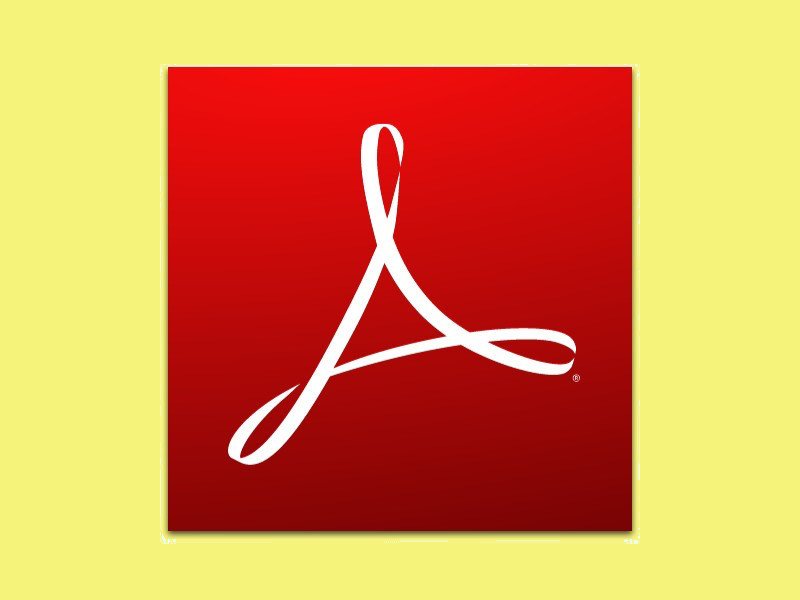
25.03.2018 | Tipps
Sollen einige Formulare per eMail verschickt werden, wird das oft zum Problem: Scannt man sie ein und macht daraus ein PDF, ist dieses oft zu groß. Dann kann die Nachricht nicht gesendet werden. Besser, man schrumpft die PDF-Datei zuerst.
Hier die nötigen Schritte, um eine PDF-Datei mit eingescannten Dokumenten kleiner zu machen:
- Zuerst wird das PDF in Adobe Reader oder auch in PDF Xchange Viewer geöffnet.
- Jetzt die einzelnen Seiten als separate JPG-Dateien speichern.
- Nun ein neues Word-Dokument anlegen und die Bilder der Reihe nach darin einfügen.
- Danach auf Datei, Exportieren, PDF-Dokument klicken.
- Hier lässt sich ein Speicherort auswählen, dann speichern und warten.
- Die resultierende PDF-Datei sollte um einiges kleiner sein als das Original – und kann so auch besser per eMail versendet werden.

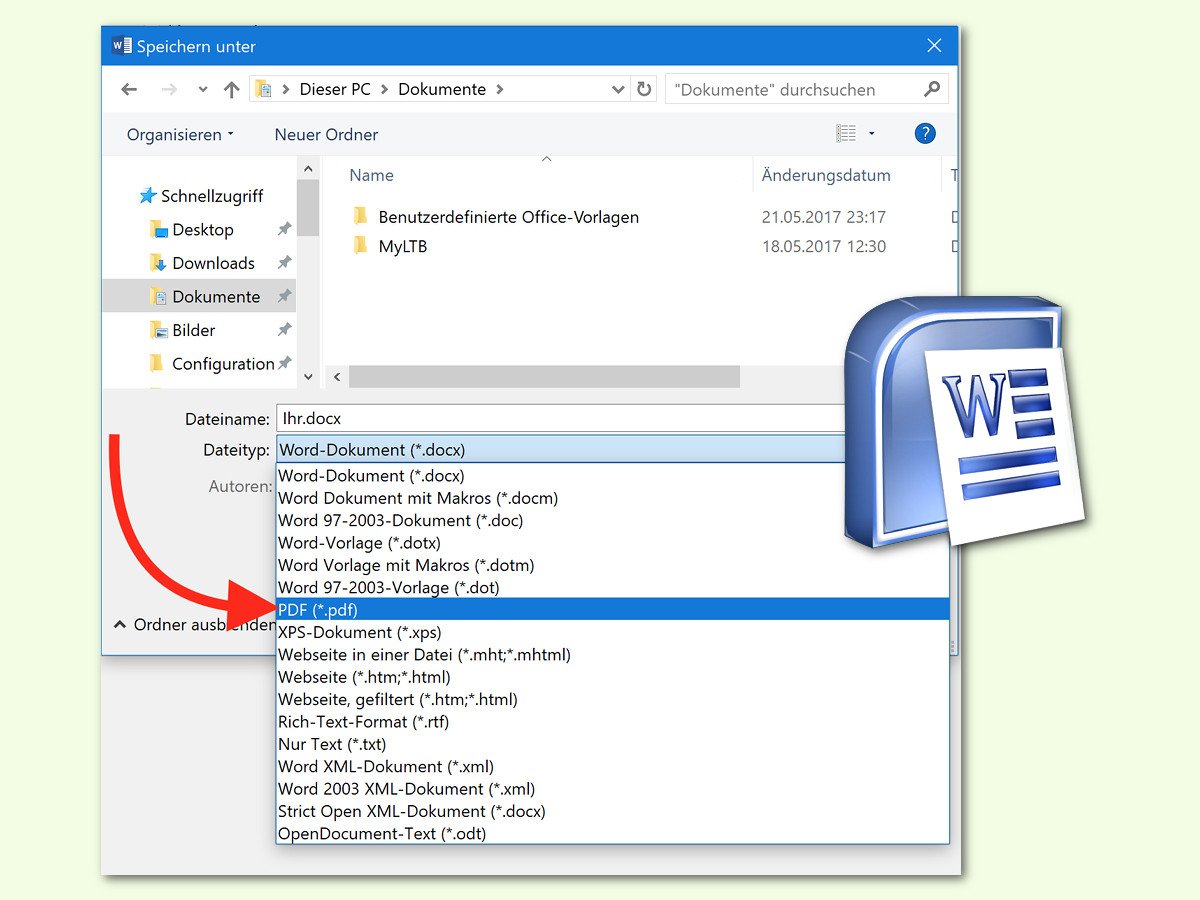
21.05.2017 | Office
Wird ein Word-Dokument als Datei an jemand anderen weitergegeben, etwa per eMail oder als OneDrive-Link, treten beim Empfänger eventuell Probleme bei der Darstellung und beim Ausdrucken auf. Dagegen lässt sich etwas unternehmen.
Besonders Designs und Layouts, die man sorgfältig mit viel Aufwand gestaltet hat, sehen am Bildschirm einer anderen Person oft anders aus – das ist ärgerlich. Der Grund: Auf dem anderen System ist ein anderer Drucker-Treiber installiert als auf dem Computer des Erstellers der Datei. Denn leider sind die Einstellungen für Einzüge und minimale Seitenränder nicht standardisiert, sondern unterscheiden sich je nach Drucker-Modell.
Garantierte Abhilfe gegen diesen Layout-Wildwuchs schafft nur die Konvertierung in ein anderes Format. Hier bietet sich das Portable Document Format (PDF) an. Über den Speichern-Dialog von Microsoft Word lässt es sich einstellen. Die Datei erst als PDF exportieren, wenn sie nur noch betrachtet und gedruckt werden soll. Sie lässt sich nämlich nicht originalgetreu in Word öffnen, sondern nur mit Layout-Verschiebungen.